Windows10如何禁止鼠标唤醒电脑?Windows10禁止鼠标唤醒电脑方法
分类:win10教程 2021-08-08
导读: Windows10如何禁止鼠标唤醒电脑?Windows10禁止鼠标唤醒电脑方法--长时间不在电脑面前,电脑就会自动的帮你进入待机状态,用鼠标可以快速的唤醒电脑,但有时候不小心碰到鼠标也把电脑唤醒了,那么,我们要怎么禁止鼠标唤醒电脑呢?下面小编就为大家详细的介绍一下,快来...
长时间不在电脑面前,电脑就会自动的帮你进入待机状态,用鼠标可以快速的唤醒电脑,但有时候不小心碰到鼠标也把电脑唤醒了,那么,我们要怎么禁止鼠标唤醒电脑呢?下面小编就为大家详细的介绍一下,快来看看吧!
Windows10禁止鼠标唤醒电脑方法
1、首先,右键点击桌面左下角的“开始”按钮,从弹出菜单中找到并选择“设备管理器”;
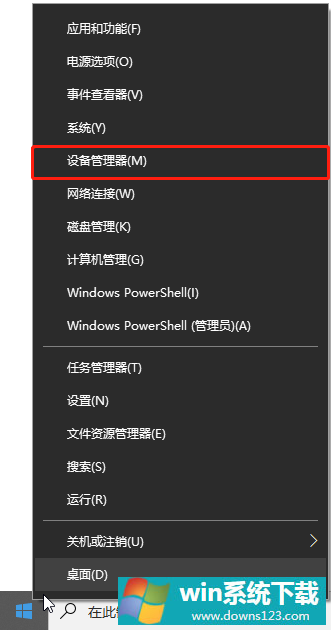
2、然后,在“设备管理器”窗口中,选择左侧的“鼠标和其他指针设备”,在展开列表中右键点击鼠标设备并在弹出菜单中选择“属性”;
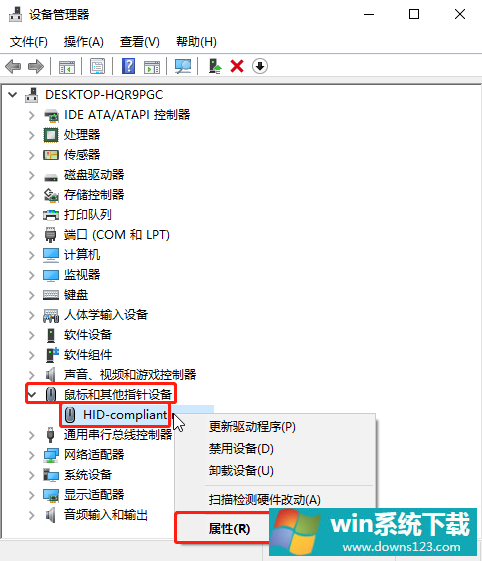
3、接着,在弹出的“属性”窗口中,选择“电源管理”选项卡,在下面找到并取消勾选“允许设备唤醒计算机”,点击确定退出即可生效。
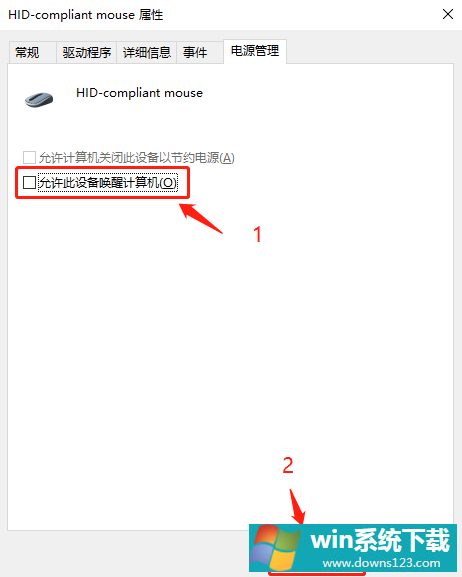
这样就会禁止通过鼠标唤醒电脑了,希望能够帮到各位小伙伴们!
相关文章
- 如何在Win11上本地显示CPU、GPU和RAM使用情况?
- Win11照片查看器如何设置?Win11照片查看器设置方法
- Win11窗口背景颜色如何设置?Win11窗口背景颜色设置的方法
- Win10如何使用和Win11一样的新版应用商店(Microsoft Store)?
- Win11如何添加新网络?Win11添加新网络的方法
- Win11如何使用多桌面功能?Win11使用多桌面功能的方法
- Win11任务栏如何打开任务管理器?Win11任务栏打开任务管理器方法
- Win10安装失败无限重启如何修复?Win10安装失败无限重启修复方法分享
- Win10系统如何创建U盘安装介质?
- 如何修复Win11上的时钟不同步?Win11时钟不同步修复方法


